মাউস ল্যাপটপে হিমশীতল ? আপনি অবশ্যই একমাত্র নন। তবে চিন্তা করবেন না - এটি প্রায়শই ঠিক করা সহজ ...
জন্য 5 ফিক্স মাউস ল্যাপটপে হিমশীতল
এখানে 5 টি ফিক্স রয়েছে যা অন্য ব্যবহারকারীদের ল্যাপটপের সমস্যা হিমায়িত মাউস সমাধান করতে সহায়তা করেছে। আপনি তাদের সব চেষ্টা করতে হবে না; আপনার তালিকার নিচের দিকে কাজ করুন যতক্ষণ না আপনি তার জন্য কাজ করে down
আপনার সিস্টেমে সঠিকভাবে নেভিগেট করতে, আপনি যদি কোনও বাহ্যিক মাউস ব্যবহার করে থাকেন এবং এর বিপরীতে আপনি টাচপ্যাড মাউসে যেতে চান।- শারীরিক সমস্যার জন্য পরীক্ষা করুন
- ফাংশন কীগুলি ব্যবহার করে দেখুন
- মাউস বৈশিষ্ট্য পরীক্ষা করুন
- আপনার ডিভাইস ড্রাইভার আপডেট করুন
- এসএফসি স্ক্যান চালান
1 স্থির করুন: শারীরিক সমস্যাগুলির জন্য পরীক্ষা করুন
কোন মাউস কাজ করছে না তার উপর নির্ভর করে:
- এটি যদি টাচপ্যাড মাউস হয় তবে তারপরে চলে যান ঠিক করুন 2 ।
- যদি এটি বাহ্যিক মাউস হয়, তবে একটি ভিন্ন পোর্ট, একটি ভিন্ন কার্যকারিতা মাউস চেষ্টা করুন এবং ব্যাটারিটি প্রতিস্থাপন করুন / রিচার্জ করুন (যদি এটি থাকে) এটি সমস্যার সমাধান করে কিনা তা দেখুন। যদি না হয় তবে এগিয়ে যান ঠিক করুন 2 ।
ফিক্স 2: ফাংশন কীগুলি ব্যবহার করে দেখুন
কখনও কখনও মাউস-ইজ-না-মুভিং ইস্যু কেবল তখন ঘটে কারণ আপনি অজান্তে ফাংশন কীগুলি এবং ট্র্যাকপ্যাড অক্ষম করেছেন। যদি এটি হয় তবে এটিকে আবার চালু করার জন্য আমাদের আবার কীগুলি টিপতে হবে। এখানে কীভাবে:
- আপনার কীবোর্ডে, ধরে রাখুন Fn কী এবং টিপুন টাচপ্যাড কী (বা এফ 7 , এফ 8 , এফ 9 , এফ 5 , আপনি যে ল্যাপটপ ব্র্যান্ডটি ব্যবহার করছেন তার উপর নির্ভর করে)।
- আপনার মাউসটি সরান এবং পরীক্ষা করুন কিনা ল্যাপটপে হিমশীতল সমস্যা স্থির করা হয়েছে। যদি হ্যাঁ, তবে দুর্দান্ত! তবে সমস্যাটি যদি থেকে যায় তবে এগিয়ে যান to ঠিক করুন 3 , নিচে.
3 স্থির করুন: মাউস বৈশিষ্ট্য পরীক্ষা করুন
এই মাউসটি আটকে যাওয়া সমস্যার জন্য আরেকটি সম্ভাব্য কারণ হ'ল ট্র্যাকপ্যাড বন্ধ। আপনার মাউস আনস্টাক পেতে:
- আপনার কীবোর্ডে টিপুন দ্য
উইন্ডোজ লোগো কী তারপরে অনুলিপি করুন এবং পেস্ট করুন main.cpl বাক্সে প্রবেশ করুন এবং ক্লিক করুন ঠিক আছে ।

- ক্লিক করুন যন্ত্র সেটিংস ট্যাব> তোমার যন্ত্রটি > সক্ষম করুন > প্রয়োগ করুন > ঠিক আছে ।

- আশা করি এবার আপনার মাউস হিমশীতল হয়ে উঠবে এবং দুর্দান্ত কাজ করবে। সমস্যা যদি থেকে যায় তবে চেষ্টা করুন ঠিক করুন 4 ।
4 স্থির করুন: আপনার ডিভাইস ড্রাইভার আপডেট করুন
আপনি যদি ভুল বা পুরানো মাউস ড্রাইভার ব্যবহার করেন তবে ল্যাপটপের সমস্যা হিমায়িত এই মাউসটিও দেখা দিতে পারে। সুতরাং আপনার মাউস ড্রাইভারটি এটি আপনার সমস্যার সমাধান করে কিনা তা আপডেট করা উচিত। আপনার যদি চালককে ম্যানুয়ালি আপডেট করার সময়, ধৈর্য বা দক্ষতা না থাকে তবে আপনি এটি স্বয়ংক্রিয়ভাবে করতে পারেন ড্রাইভার সহজ ।
ড্রাইভার ইজি স্বয়ংক্রিয়ভাবে আপনার সিস্টেমটি সনাক্ত করবে এবং এর জন্য সঠিক ড্রাইভারগুলি খুঁজে পাবে। আপনার কম্পিউটারটি ঠিক কোন সিস্টেমে চলছে তা জানা দরকার নেই, আপনার ভুল ড্রাইভারটি ডাউনলোড এবং ইনস্টল করার ঝুঁকি থাকা দরকার না এবং ইনস্টল করার সময় আপনার কোনও ভুল করার বিষয়ে চিন্তা করার দরকার নেই। ড্রাইভার ইজি এটি সব পরিচালনা করে।
আপনি উভয়ই দিয়ে স্বয়ংক্রিয়ভাবে আপনার ড্রাইভার আপডেট করতে পারেন ফ্রি অথবা প্রো সংস্করণ ড্রাইভার সহজ। তবে প্রো সংস্করণটির সাথে এটি মাত্র ২ টি ক্লিক নেয় (এবং আপনি সম্পূর্ণ সমর্থন এবং 30 দিনের অর্থ ফেরতের গ্যারান্টি পাবেন):
1) ডাউনলোড করুন এবং ড্রাইভার ইজি ইনস্টল করুন।
2) চালক ইজি চালান এবং ক্লিক করুন এখন স্ক্যান করুন বোতাম ড্রাইভার ইজি তারপরে আপনার কম্পিউটারটি স্ক্যান করবে এবং কোনও সমস্যা ড্রাইভার সনাক্ত করবে।
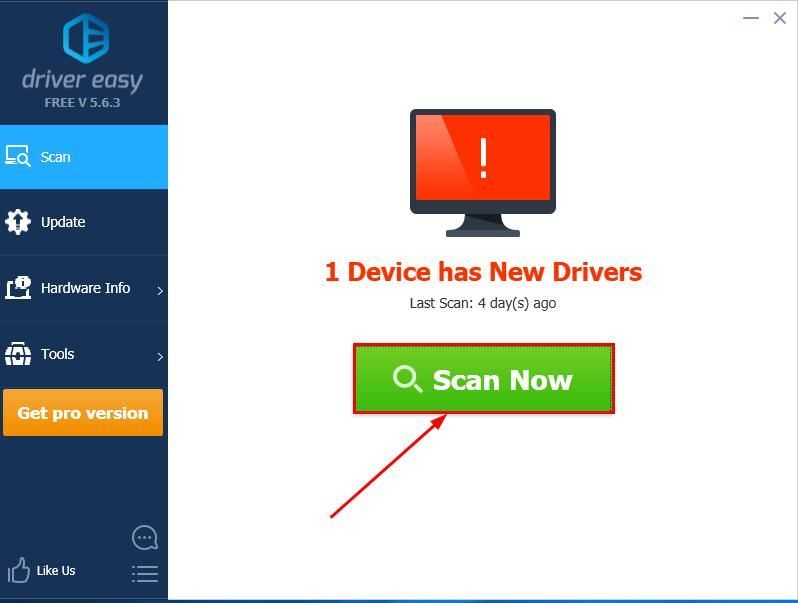
3) ক্লিক করুন সমস্ত আপডেট করুন এর সঠিক সংস্করণটি স্বয়ংক্রিয়ভাবে ডাউনলোড এবং ইনস্টল করতে সব আপনার সিস্টেমে যে ড্রাইভারগুলি নিখোঁজ বা পুরানো আছে (এটির জন্য প্রয়োজন প্রো সংস্করণ - আপনি আপডেট আপডেট ক্লিক করলে আপনাকে আপগ্রেড করার অনুরোধ জানানো হবে)।
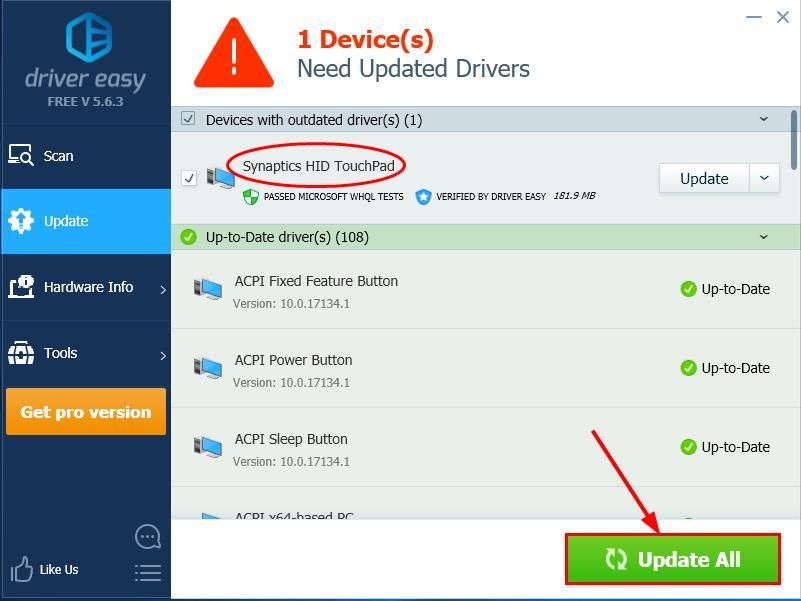
4) আপনার কম্পিউটার পুনরায় চালু করুন এবং দেখুন কিনা ল্যাপটপে হিমশীতল সমস্যা সমাধান করা হয়। যদি হ্যাঁ, তবে অভিনন্দন! তবে সমস্যাটি যদি থেকে যায় তবে আপনার চেষ্টা করা উচিত ঠিক করুন 5 , নিচে.
ফিক্স 5: এসএফসি স্ক্যান চালান
সিস্টেম ফাইল পরীক্ষক ( এসএফসি ) উইন্ডোজের একটি সুবিধাজনক বৈশিষ্ট্য যা আপনার সিস্টেম ফাইলগুলি স্ক্যান করতে এবং নিখোঁজ হওয়া বা দূষিত সিস্টেম ফাইলগুলি (প্রতিক্রিয়াবিহীন মাউস সমস্যার সাথে সম্পর্কিত এমনগুলি সহ) মেরামত করতে সহায়তা করে।
এখানে কিভাবে এসএফসি স্ক্যান চালান :
1) আপনার কীবোর্ডে, টিপুন উইন্ডোজ লোগো কী এবং টাইপ সেমিডি । তারপরে রাইট ক্লিক করুন কমান্ড প্রম্পট এবং ক্লিক করুন প্রশাসক হিসাবে চালান ।
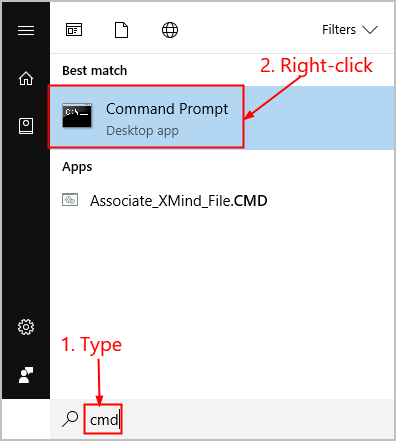
2) কমান্ড প্রম্পট উইন্ডোতে টাইপ করুন এসএফসি / স্ক্যানউ এবং টিপুন প্রবেশ করান ।
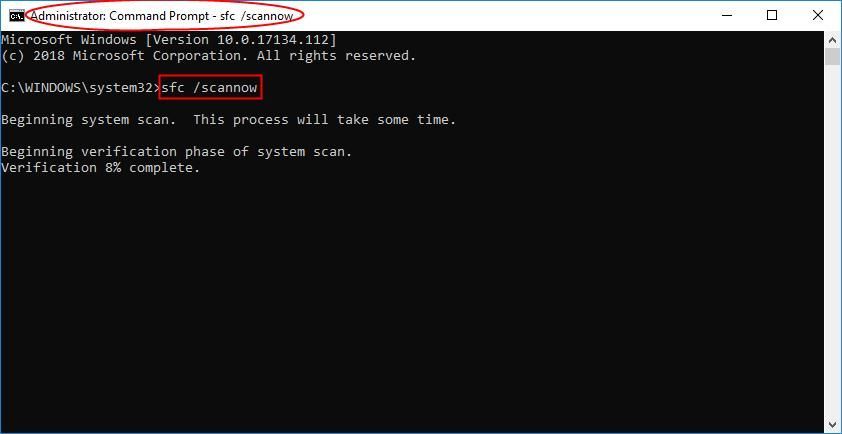
এসএফসিটিকে দুর্নীতিগ্রস্থ সিস্টেম ফাইলগুলি নতুনগুলির সাথে প্রতিস্থাপন করতে কিছুটা সময় নিতে হবে যদি এটি সনাক্ত করে তবে ধৈর্য ধরুন।
3) আপনার কম্পিউটার পুনরায় আরম্ভ করুন এবং আশা করি ল্যাপটপে হিমশীতল এতক্ষণে ইস্যু ঠিক করা হয়েছে।
আশা করি আপনি সফলভাবে সমাধান করেছেন ল্যাপটপে হিমশীতল এতক্ষণে ইস্যু আপনার যদি কোনও প্রশ্ন, ধারণা বা পরামর্শ থাকে তবে দয়া করে মন্তব্যে আমাকে জানান। পড়ার জন্য ধন্যবাদ!



![[সমাধান করা] পিসিতে FUSER ক্র্যাশ করে চলে](https://letmeknow.ch/img/program-issues/20/fuser-keeps-crashing-pc.jpg)
![[সমাধান] আপনার DHCP সার্ভারের সাথে যোগাযোগ করতে অক্ষম৷](https://letmeknow.ch/img/knowledge/88/unable-contact-your-dhcp-server.png)

![ভ্যালোরেন্ট 'গ্রাফিক্স ড্রাইভার ক্র্যাশড' ত্রুটি [দ্রুত সমাধান]](https://letmeknow.ch/img/knowledge/03/valorant-graphics-driver-crashed-error.jpg)

